LibreOffice格式化的文本怎么创建样式?
LibreOffice格式化的文本怎么创建样式?LibreOffice可以修改设置好的文本样式,也可以从选中的文本中直接创建样式,该怎么创建呢?下面我们就来看看详细的教程,需要的朋友可以参考下
LibreOffice Writer除了对预置样式进行修改之外,还可以从已经格式化好的文本(或段落)直接创建新的样式,该怎么直接创建新样式呢?下面我们就来看看详细的教程。
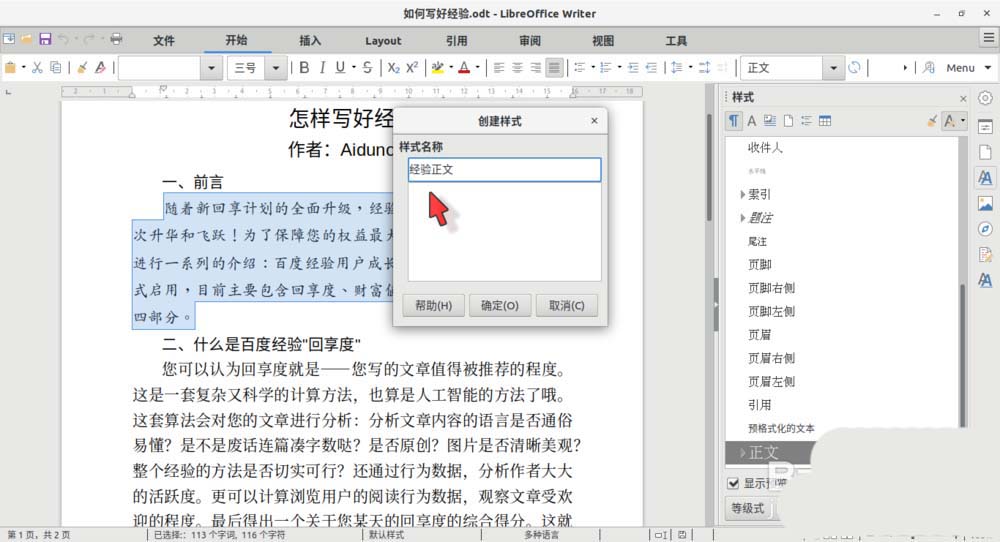
1、现在有一篇文档,它的标题和正文分别应用了"样式1"、"正文"等样式。从这些样式的名称可见,它们都是在 Writer 预置的样式基础上修改而来。
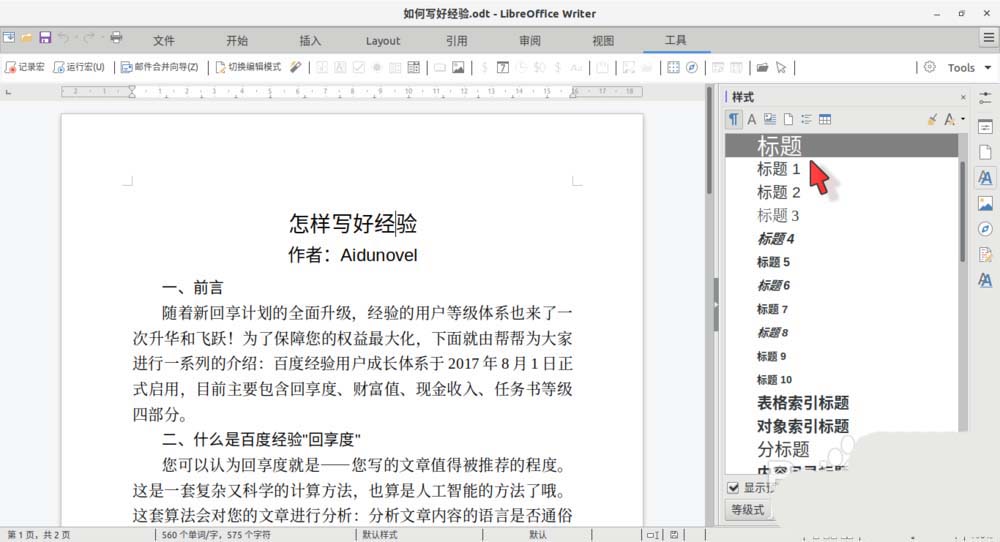
2、在这篇文档的一个"正文"样式的段落的基础上,我们修改了字体、缩进等参数,使它的格式整个与其他"正文"样式不同了。
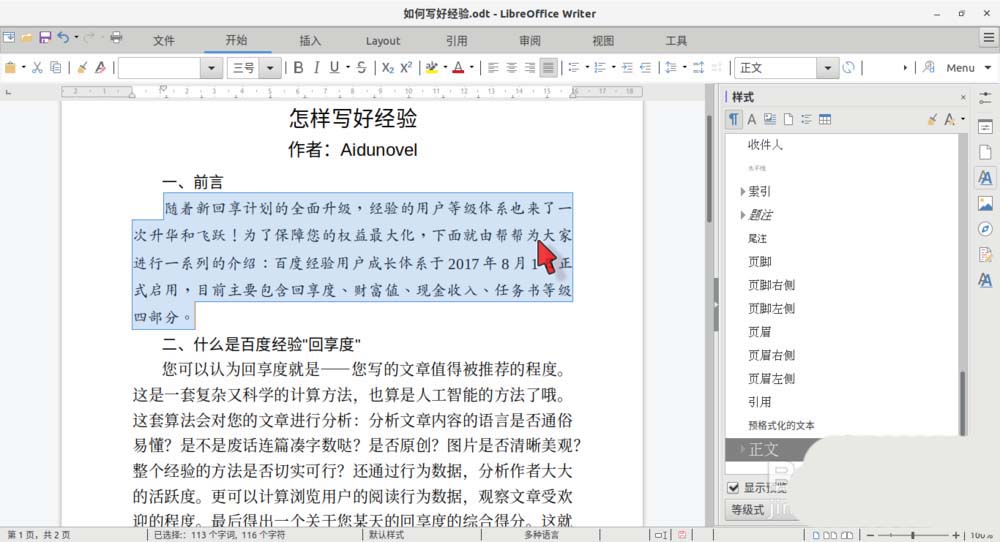
3、在 Writer 右侧的侧边栏中,点击"样式"按钮(红色的序号1的位置➊)进入样式栏,并确保栏上方的工具栏中,第一个按钮"段落"(红色的序号2的位置➋)处于被选中状态。这时,单击栏上方右侧的"基于所选内容创建新样式"按钮(红色的序号3的位置➌),在弹出的菜单中点击"新建样式"菜单项。
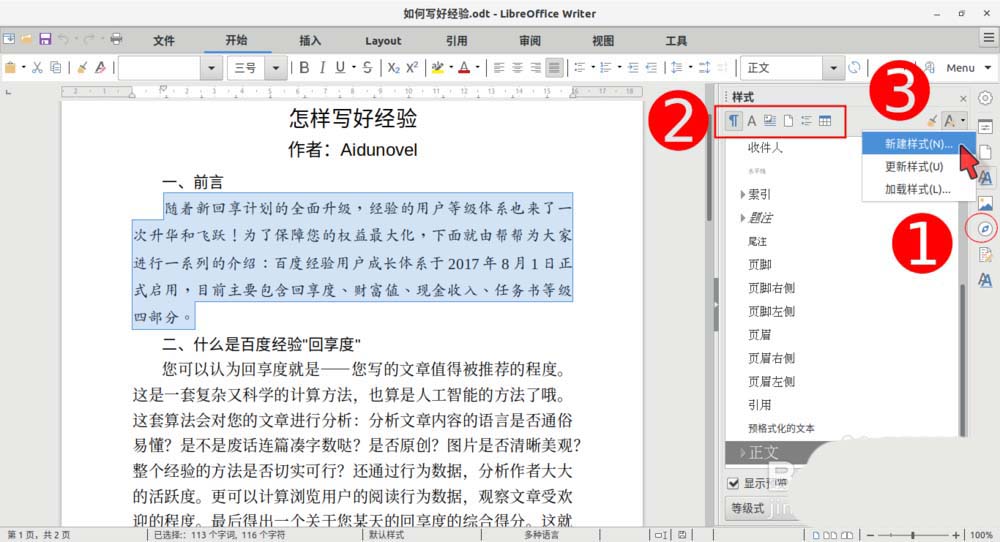
4、将会弹出"创建样式"对话框,在"样式名称"框中为新样式取个名字,比如"经验正文",最后单击"确定"按钮。
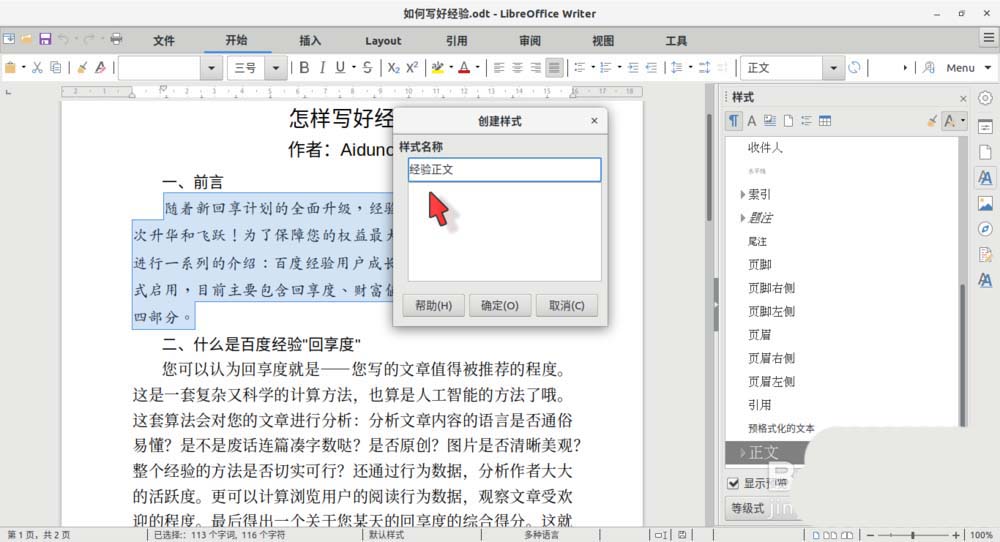
5、现在,刚刚创建好的新样式"经验正文",已经出现在左侧侧边栏中的样式列表里了。由于它是在"正文"样式的基础上创建的,因此它被放置在"正文"样式的大类里。
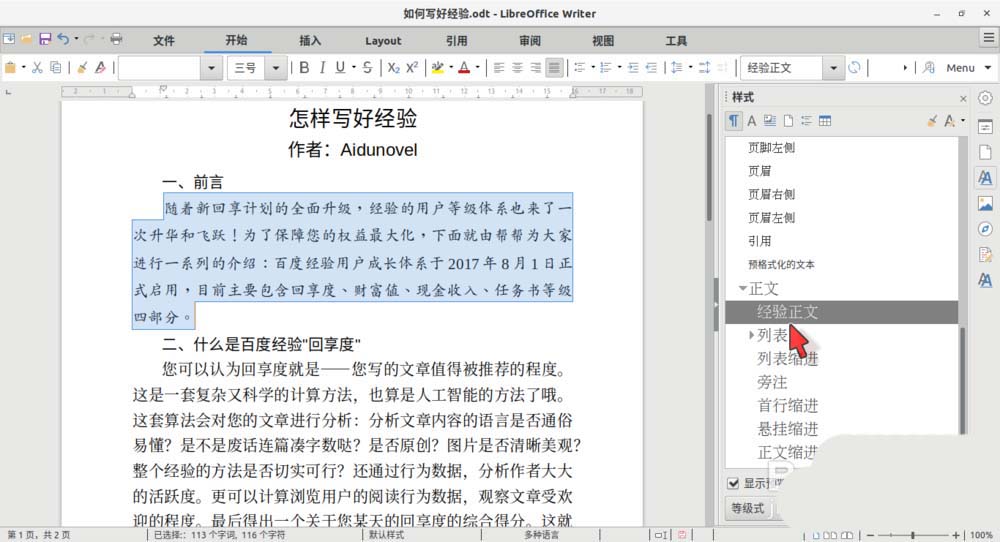
6、如果想在别的段落使用这个"经验正文"样式,先将鼠标光标定位到目标段落中。无需选中整个段落,只需点击段落中的任意位置即可。
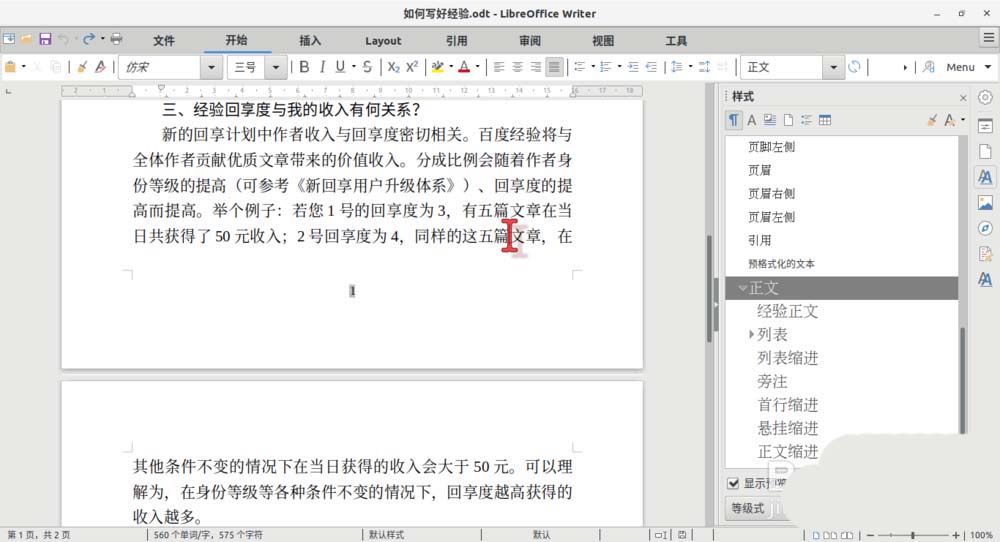
7、然后,再移动鼠标光标到左侧边栏中,在刚刚建好的"经验正文"上双击,上一步骤中的段落样式,即由原来的样式格式,转变为"经验正文"的样式格式。
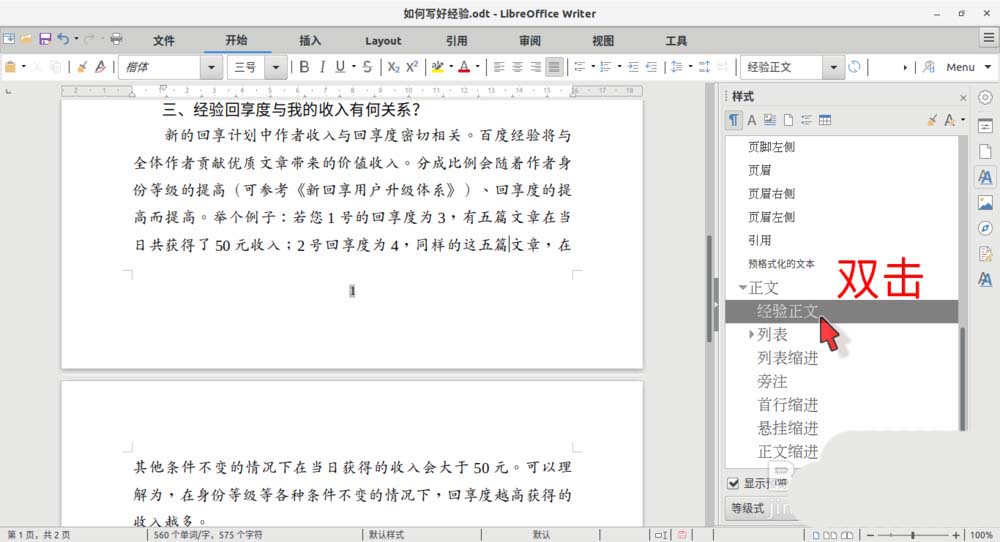
8、如果想把建好的段落样式保存为模板,以便于在其他文档中重复使用,有多种方法。比如,可以把当前文档另存为模板,也可以打开已经存在的模板,从当前文档中导入样式,等等。
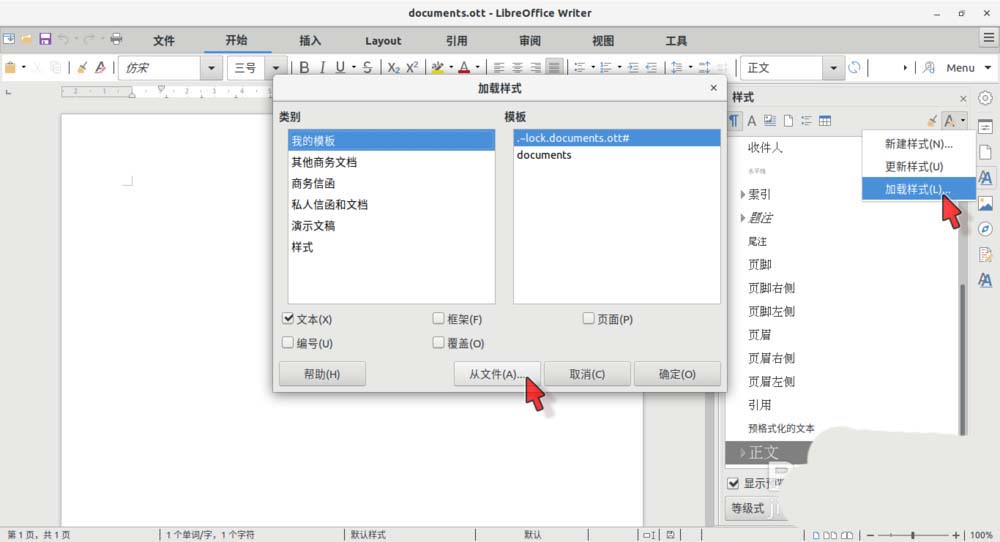
以上就是LibreOffice文本创建新样式的教程,希望大家喜欢,请继续关注脚本之家。
栏 目:office激活
本文地址:https://www.fushidao.cc/wangzhanyunying/2910.html
您可能感兴趣的文章
- 04-18如何解决word中文双引号变成英文引号
- 04-18Word2010技巧大全
- 04-18word怎么设置对齐字符网格
- 04-18如何在Word2010里插入水印?
- 04-18word 设置编号后如何让下面的字对齐
- 04-18word中的网格对齐是什么意思
- 04-18如何解决word2013停止工作
- 04-18word打印缺一部分表格文件怎么办
- 04-18WORD中怎样设置字体长宽
- 04-18Word2013怎样制作名片


阅读排行
推荐教程
- 11-22office怎么免费永久激活 office产品密钥永久激活码
- 11-30正版office2021永久激活密钥
- 11-25怎么激活office2019最新版?office 2019激活秘钥+激活工具推荐
- 11-25office2010 产品密钥 永久密钥最新分享
- 11-22Office2016激活密钥专业增强版(神Key)Office2016永久激活密钥[202
- 11-30全新 Office 2013 激活密钥 Office 2013 激活工具推荐
- 11-25正版 office 产品密钥 office 密钥 office2019 永久激活
- 11-22office2020破解版(附永久密钥) 免费完整版
- 11-302023 全新 office 2010 标准版/专业版密钥
- 11-22office2010激活密钥有哪些?office2010永久激活密钥分享







